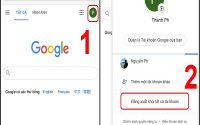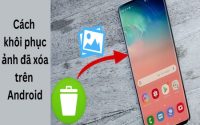Chi tiết cách phá mật khẩu điện thoại Android nhanh chóng
Việc quên mật khẩu điện thoại Android là một tình huống không hiếm gặp và có thể gây nhiều bất tiện. May mắn thay, có nhiều cách để khôi phục quyền truy cập vào thiết bị mà không cần lo lắng về việc mất dữ liệu quan trọng. Trong bài viết công nghệ này, chúng tôi sẽ hướng dẫn bạn cách phá mật khẩu điện thoại android phổ biến, từ các phiên bản cũ đến các hãng nổi tiếng như Samsung, HTC, Sony, LG, Asus và các hãng khác.
1. Cách phá mật khẩu điện thoại Android 4.4 hoặc cũ hơn
Nếu bạn đang sử dụng một thiết bị chạy Android 4.4 hoặc cũ hơn, việc phá mật khẩu khá dễ dàng nhờ tính năng “Forgot Pattern” (Quên Mẫu). Dưới đây là cách thực hiện:
- Nhập sai mật khẩu hoặc mẫu nhiều lần liên tiếp cho đến khi xuất hiện tùy chọn “Forgot Pattern”.
- Nhấn vào “Forgot Pattern” và đăng nhập bằng tài khoản Google đã đăng ký trên thiết bị.
- Sau khi xác thực thành công, bạn có thể đặt lại mật khẩu hoặc mẫu mới cho điện thoại của mình.
Lưu ý: Cách này chỉ áp dụng được khi thiết bị được kết nối mạng và tài khoản Google đã được đồng bộ.
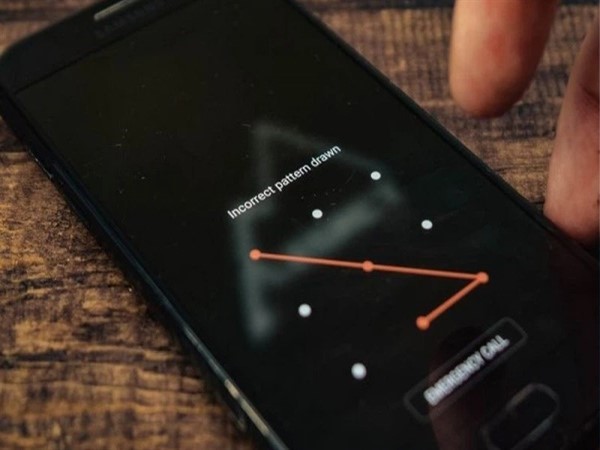
2. Phá mật khẩu máy Samsung
Samsung là một trong những thương hiệu phổ biến nhất trên thị trường Android. Nếu bạn sử dụng máy Samsung, có nhiều cách để phá mật khẩu một cách an toàn.
Sử dụng Google Account
- Nhập sai mật khẩu hoặc mẫu nhiều lần cho đến khi xuất hiện tùy chọn “Forgot Password”.
- Đăng nhập tài khoản Google liên kết với thiết bị để đặt lại mật khẩu.
Sử dụng Samsung Find My Mobile
- Truy cập trang web Samsung Find My Mobile (findmymobile.samsung.com) trên trình duyệt.
- Đăng nhập tài khoản Samsung của bạn.
- Chọn thiết bị và nhấn “Unlock” để mở khóa điện thoại mà không cần mật khẩu.
Hard Reset
Cách phá mật khẩu điện thoại Android nếu hai cách trên không thành công, bạn có thể thực hiện hard reset để xóa mật khẩu:
- Tắt nguồn thiết bị.
- Nhấn giữ đồng thời nút nguồn và nút tăng/giảm âm lượng để vào chế độ Recovery.
- Chọn “Wipe Data/Factory Reset” để xóa tất cả dữ liệu và mật khẩu.
3. Phá mật khẩu máy HTC
Đối với các thiết bị HTC, bạn có thể sử dụng Google Account để đặt lại mật khẩu nếu phiên bản Android hỗ trợ. Ngoài ra, hard reset cũng là một phương pháp phổ biến:

- Tắt nguồn thiết bị.
- Nhấn giữ nút nguồn và nút giảm âm lượng để vào chế độ Recovery.
- Chọn “Factory Reset” để xóa mật khẩu và khôi phục cài đặt gốc.
4. Phá mật khẩu máy Sony
Sony cung cấp các công cụ hỗ trợ trên cả Windows và Mac OS X để giúp người dùng mở khóa thiết bị.
Với PC Companion Trên Windows
- Tải và cài đặt PC Companion từ trang web của Sony.
- Kết nối điện thoại với máy tính qua cáp USB.
- Chọn “Support Zone” và làm theo hướng dẫn để cài đặt lại firmware, qua đó xóa mật khẩu.
Với Sony Bridge Trên Mac OS X
- Tải và cài đặt Sony Bridge trên máy Mac.
- Kết nối điện thoại và làm theo hướng dẫn để đặt lại thiết bị.
5. Phá mật khẩu máy LG
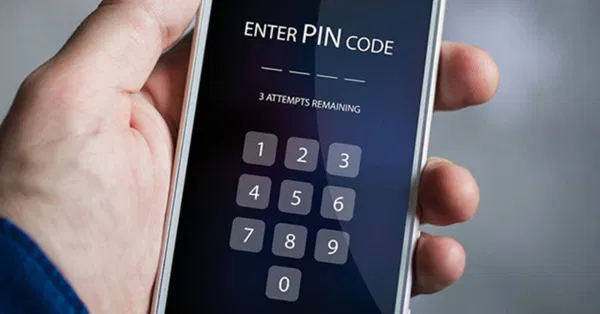
Đối với các dòng máy LG, cách phá mật khẩu điện thoại Android bạn có thể sử dụng phần mềm LG Bridge hoặc thực hiện hard reset:
- Tắt nguồn điện thoại.
- Nhấn giữ nút nguồn và nút giảm âm lượng. Khi logo LG xuất hiện, nhả nút nguồn rồi nhấn lại để vào chế độ Recovery.
- Chọn “Factory Data Reset” để xóa mật khẩu.
6. Phá mật khẩu máy Asus
Đối với các thiết bị Asus, bạn có thể sử dụng tính năng Factory Reset qua chế độ Recovery:
Xem thêm: Hướng dẫn cách xoá tài khoản Google trên Android dễ dàng
Xem thêm: Khám phá 7 cách khôi phục ảnh đã xóa vĩnh viễn trên Android
- Tắt nguồn thiết bị.
- Nhấn giữ nút nguồn và nút tăng âm lượng. Khi logo Asus xuất hiện, thả nút nguồn và tiếp tục giữ nút tăng âm lượng.
- Trong chế độ Recovery, chọn “Wipe Data/Factory Reset” để xóa mật khẩu.
Phá mật khẩu điện thoại Android là điều hoàn toàn có thể thực hiện, nhưng cần cẩn thận để tránh mất dữ liệu hoặc gây hư hại thiết bị. Tùy thuộc vào hãng sản xuất và phiên bản Android, bạn có thể chọn phương pháp phù hợp nhất. Để tránh những tình huống tương tự trong tương lai, hãy ghi nhớ mật khẩu hoặc sử dụng các công cụ quản lý mật khẩu đáng tin cậy.